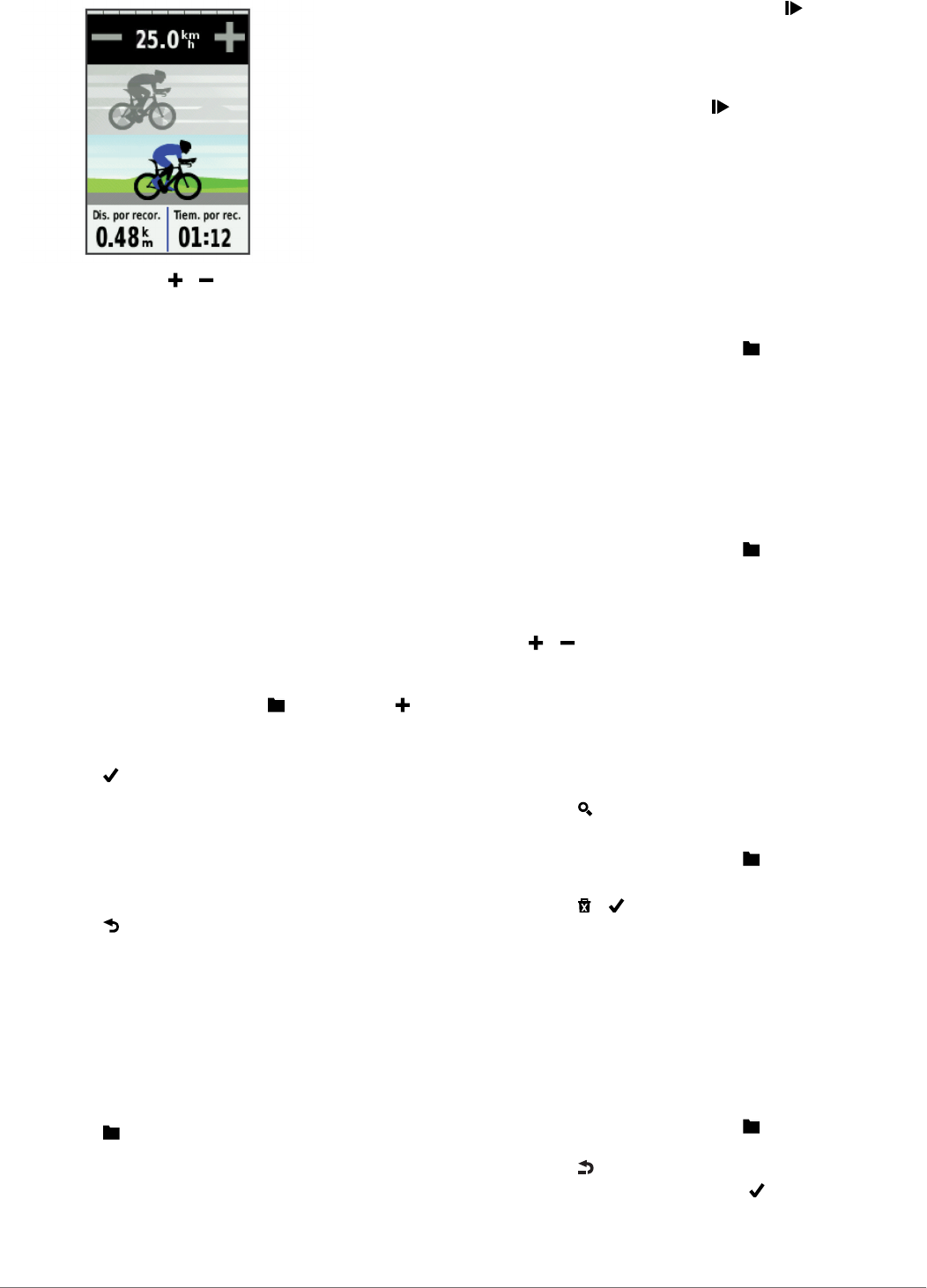-
Wie kann ich das Display ändern auf Kmh
Antworten Frage melden
.Höhe. Fahrzeit. Uhrzeit. Gefahrene Kilometer Eingereicht am 28-5-2021 09:01 -
Wie stelle ich das Display so ein wie ich es will. KMH. Fahrzeit. Höhe. Uhrzeit. Gefahrene kilometer Eingereicht am 28-5-2021 08:45
Antworten Frage melden -
Meine Herzfrequenz am Edge 810 funktioniert nicht mehr Eingereicht am 26-6-2018 17:20
Antworten Frage melden -
strecke aus Garmin connect in Garmin 810 übertragen Eingereicht am 5-6-2018 09:34
Antworten Frage melden -
Wie kann ich Beinen garmin edge 810 das display mit den wichtigste daten (Geschwindigkeit, gefahrene bei und Kilometer) einstellen? Eingereicht am 29-9-2017 17:07
Antworten Frage melden -
Wie stelle ich das display so ein, dass nur die gewünschten Daten (Geschwindigkeit, Höhenmeter, gefahrene Kilometer und Zeit) angezeigt werden?
Antworten Frage melden
Eingereicht am 28-9-2017 16:58 -
Edge 810 plötzlich wird keine HF mehr angezeigt . Batterie geprüft und gewechselt, Sensoeren nicht gefunden Eingereicht am 15-6-2017 13:58
Antworten Frage melden -
wie bekomme ich meine Trittfrequenz und meine Herzfrequenz
Antworten Frage melden
auf das Display meines 810. Eingereicht am 25-2-2017 18:38 -
Hallo
Antworten Frage melden
Heute reagiert nach 19 km gar nichts mehr??
Wer weiß rat?
Danke
Ingp Eingereicht am 19-7-2016 21:05-
Was reagiert nicht mehr. Schaltet das Gerät einfach ab, oder wie äussert sich das Verhalten. Ich habe das auch schon erlebt. Bei mir war vermutlich das Problem, dass ich meine Routen, welche ich abfahren wollte, nicht als Route sondern als Track auf das Gerät geladen habe. Danach hat es einfach nach einer willkürlichen Zeit abgestellt.
Finden Sie diese Antwort hilfreich? Antwort melden
Sonst müssten sie ein bisschen mehr Infos bekannt geben. Beantwortet 21-7-2016 20:22
-
-
Wie kann ich GPS Daten auf mein Edge 810 speichern? Eingereicht am 18-7-2016 13:40
Antworten Frage melden-
Was meinen Sie mit GPS-Daten?
Finden Sie diese Antwort hilfreich? (1) Antwort melden
.gpx Daten könne sie mit einem Programm auf das Gerät Laden. Was für ein Betriebssystem (Mac/PC) haben sie? Ich benutze Garmin BaseCamp auf meinem Mac. Für das iPhone gibt es das Garmin Connect APP. Beantwortet 21-7-2016 20:10
-
-
Hallo, ich habe über BaseCamp mir eine Route auf die sd Karte von meinem garmin edge 810 überspielt. wenn ich nun das garmin einschalte, wo finde ich diese routen? Eingereicht am 3-7-2016 21:23
Antworten Frage melden-
Moin,
Finden Sie diese Antwort hilfreich? Antwort melden
also ich speicher die erstellte Route als GPX Datei auf den Rechner ab und kopiere sie dann in den Ordner NewFiles. Es muss aber das richtige Laufwerk sein, wenn ich das Laufwerk Garmin 810(L:)
nehme, finde ich die Route nicht unter Courses, wenn ich den Garmin neu starte. Stattdessen nehme ich das zweite Laufwerk, bei mir (F), dort auf Garmin klicken und die GPX Datei in den Ordner NewFiles kopieren.
Wenn jetzt das Gerät neu gestartet wird, kann man die neue Route unter Courses starten.
Gruß Matthias Beantwortet 9-7-2016 10:10
-
-
wie kann ich die Anzahl der Datenfelder pro seite festlegen Eingereicht am 26-5-2016 19:15
Antworten Frage melden-
Drücken Sie nach dem Einschalten das Werkzeugsymbol und danach Aktivitätsprofile. Dort haben sie dann je nach dem verschiedene Aktivitätsprofile. Ich habe Train und Race. Wenn Sie eine eigene Aktivität erstellen möchten, drücken sie +.
Finden Sie diese Antwort hilfreich? Antwort melden
Gehen Sie dann auf Trainingsseiten. Dort sehen Sie Seite 1, Seite 2 usw. Unterhalb der Seite sehen sie eine Zahl. Die zeigt ihnen, wieviele Datenfelder auf dieser Seite aktiv sind. Wenn Daneben ein 'Aus' angezeigt wird, wird die Trainingsseite nicht angezeigt. Alle anderen sehen sie. Gehen sie auf eine Solche Seite und dann können sie auswählen, wieviel Felder sie möchten. Danach das Häckchen anklicken und dann die einzelnen Felder bestimmen, indem sie darauf drücken. Beantwortet 21-7-2016 20:18
-
-
die Leistung des Akkus lässt sehr nach. wie kann ich einen neuen Akku einsetzen Eingereicht am 24-10-2015 09:58
Antworten Frage melden-
So weit ich informiert bin, kann man "regulär" den Akku nicht austauschen. Man kann
Finden Sie diese Antwort hilfreich? Antwort melden
einen "Akkubar" mit USB Kabel als "Ersatz-/Zusatzakku" verwenden.
Alternativ habe ich dieses hier: Link gefunden.
Ob und wie es allerdings funktioniert, kann ich leider nicht sagen. Beantwortet 25-3-2016 16:10
-
-
Beim Garmin Edge 810 habe ich metrisches System eingegeben. Beim Herunterladen auf garmin connect scheinen die Daten mit Meilen, Fahrenheit usw auf.
Antworten Frage melden
Wie stelle ich um???? Eingereicht am 22-3-2014 18:02-
Im connect direkt, rechts oben unter Deinem Benutzernamen, Benutzername aufmachen und unter Einstellungen, da sind diverse Optionen zum einstellen! Beantwortet 24-3-2014 12:00
Finden Sie diese Antwort hilfreich? (3) Antwort melden
-
-
Ich habe ein Garmin Edge 810 Gerät und mir nachträglich einen ANT+ Herzfrequenzsensor gekauft.
Antworten Frage melden
Sensor habe ich mit dem Gerät gekoppelt.
Wie kann ich mir auf dem Display des Edge 810 Geräts meinen aktuellen Herzpulsschlag anzeigen lassen?
Eingereicht am 16-12-2013 11:02-
Auf dem Feld wo du die Herzfrequenz haben möchtest,mußt du mit dem Finger lange draufbleiben dann kommt eine Liste was du Angezeitg haben möchtest. Beantwortet 17-4-2014 13:58
Finden Sie diese Antwort hilfreich? (7) Antwort melden
-